BToE mit Polycom
Am Beispiel des VVX500 habe ich die Kopplung eines PCs mit BToE etwas genauer untersucht. Es ist nicht wichtig, ober der Client vor oder nach dem Aufbau des Telefons installiert wird. Aber erst nach der Installation des Clients kann ein PC mit dem Telefon kommunizieren.
Hinweis:
Voraussetzung ist die UC Firmware 5.0 oder
höher
http://blog.schertz.name/2013/09/polycom-ucs-5-0-for-vvx-phones/
Connecting Polycom® VVX®
Business Media Phones with Better Together over
Ethernet
http://support.polycom.com/global/documents/support/technical/products/voice/Using_Polycom__UC_Software_BToE.pdf
Download des BToE-Clients
http://support.polycom.com/PolycomService/support/us/support/eula/ucs/UCagreement_BToE_3_1_0.html
Alte Versionen
http://support.polycom.com/PolycomService/support/us/support/eula/ucs/UCagreement_BToE_3_0_0.html
http://support.polycom.com/PolycomService/support/us/support/eula/ucs/UCagreement_BToE_2_3_0.html
Aufbau und Anschluss des Telefon
Aktuell muss der PC "hinter" dem Telefon angeschlossen sein, d.h. das Telefon ist zwischen PC und Switch eingeschliffen. Das kann eine Herausforderung sein, wenn der Anschluss mehrerer MAC-Adressen an einem Switch-Port unterbunden ist. Fragen Sie vorher ihren Netzwerk Administrator.

Im Karton meines VVX500 war ein hochwertiges Netzwerkkabel (ca. 1,5m) dabei. Das kann schon etwas kurz sein, wenn ihr PC auf der einen Seite auf dem Boden steht und das Telefon auf der anderen Seite auf dem Tisch und die Kabel auch in den entsprechenden Kanälen verschwinden sollen.
Das Telefon wird per Default per PoE versorgt. Sie sparen sich damit viele Steckernetzteile aber ihr Switch muss PoE liefern können.
BToE auf dem Telefon
Ob das Telefon per BToE konfiguriert werden kann, können Sie z.B. über das Display Ein- und Ausschalten
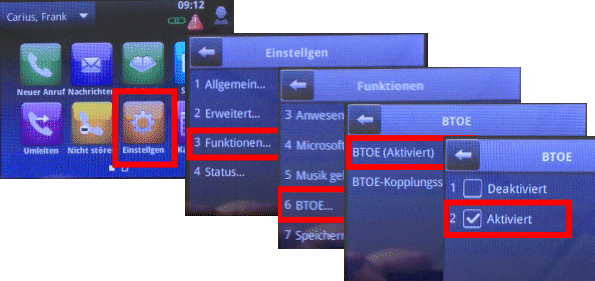
Die Einstellungen lassen sich natürlich auch per Provisioning setzen
Tech Tip: Polycom VVX How
to Enable BToE
www.youtube.com/watch?v=cWZDcCxvc2A
Installation des Clients
Nachdem PC und Telefon verbunden sind, sollten beide Geräte wieder einen "Link" haben und per IP kommunizieren können. Nun geht es an die Installation der Softwarekomponente auf dem Client
Download der
BToE-Software
http://support.polycom.com/PolycomService/support/us/support/eula/ucs/UCagreement_BToE.html
- Using Polycom UC Software BToE
http://supportdocs.polycom.com/PolycomService/support/global/documents/support/technical/products/voice/using_Polycom__UC_Software_BToE.pdf
Über einen Assistenten gelingt die Installation auch weniger versierten Administratoren. Allerdings muss man schon Administrator sein, da Gerätetreiber installiert werden.

Standardmäßig installiert sich die Software nach "C:\Program Files (x86)\Polycom\Polycom BToE Connector\". Danach ist ein Neustart ratsam. Der nächste Schritt ist dann eine PnP-Erkennung, bei der am Anfang sogar kurz der Text "SoundStation Connect" erscheint und dann einige Geräte ihrer Windows Installation hinzu addiert werden.


Am Ende sollten Sie in der Taskleiste ein entsprechendes Icon finden, welches bei einer Statusänderung ihnen einen Information anzeigt
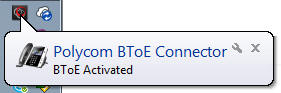
Sobald die Software ein Telefon findet, fragt ihr Communicator die Anmeldedaten ab. Diese liegen gewöhnlich ja nicht irgendwo unverschlüsselt für Anwendungen erreichbar vor.
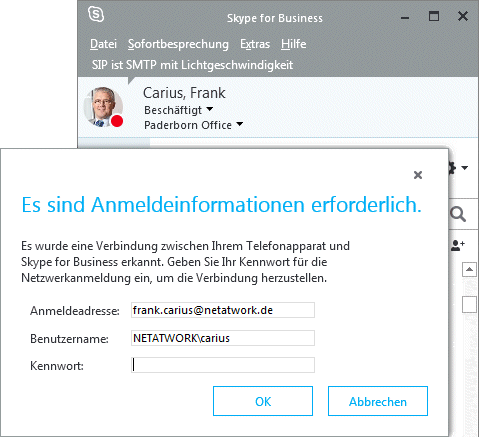
Hier kann das Kennwort aber natürlich sehr viel einfacher eingegeben werden, als auf einer Telefontastatur. Das ist ja insbesondere bei Wechselarbeitsplätzen. Das Kennwort wird auch nicht auf dem PC gespeichert, d.h. bei jedem neuen Pairing muss dieses erneut eingegeben werden. Die erfolgreiche Verbindung ändert auch im Communicator etwas: Seit der Version 3.0 ist auch die Funktion "Audioplay Back Feature (Video Escalation )" enthalten. Damit kann ein Gespräch zum PC übertragen werden, um dann auch Video und andere Konferenzfunktionen zu nutzen. Audio bleibt dabei aber auf dem Telefon. Allerdings nicht mehr über VoIP sondern als Audio-Device am PC:

Der "Link" zwischen dem Client und dem Telefon ist deutlich mehr als nur eine Unterstützung bei der Anmeldung des Telefons, sondern das Telefon kann auch als Lync Audio-Device agieren, d.h. Sie können PC-gestützt eine Konferenz mit allen Funktionen führen und das Telefon für Audio nutzen, wenn Sie z.B.: kein Headset angeschlossen haben.
Kennwort im Telefon
Allerdings speichert sich das Telefon natürlich die Anmeldedaten. Wenn der PC abgeschaltet oder die BToE-Software beendet wird, bleibt das Telefon weiterhin angemeldet. Auf dem Telefon erscheint nur kurz der Hinweis, dass BToE deaktiviert wurde.
Aber auch dieses Verhalten kann geändert werde. Denn auch wenn ein anderer PC sich am Telefon anmeldet, sorgt auch dies nicht für eine "Ummeldung" des Telefons. Wenn der Anwender sich also nicht selbst immer abmelden soll und an einem Arbeitsplatz verschiedene Personen arbeiten, dann macht es schon Sinn hier ein AutoLogoff über das Provisioning einzustellen

Diese zweite Einstellung ist entgegen der generellen BToE Funktion nicht über das Telefonmenü erreichbar und auch auf der Web-Verwaltungskonsole habe ich dies noch nicht gefunden. Auch gibt es keinen Timeout, dass das Telefon sich nicht sofort abmeldet, sondern z.B. erst nach einige Minuten.
Hinter den Kulissen
Aktuell funktioniert das Peering nur, wenn der PC hinter dem Telefon angeschlossen ist. Das deutet darauf hin, dass das Telefon über den PC-Port eine entsprechende Ankündigung sendet oder auf Anfragen des Clients auf dem PC lauscht. Also habe ich mit Wireshark die Daten auf meiner Leitung analysiert und bin auch fündig geworden:

Das Telefon hat die 192.168.102.54 und sendet anscheinend alle 3 Sekunden einen UDP-Broadcast mit den Ports 2081. Das vierte Paket ist dann schon eine TCP-Verbindung auf den Port 22 (SSH) von meinem Client zum Telefone. Interessant ist aber auch zu sehen, dass das Telefon einen Payload beim UDP-Paket mit sendet

Die ersten vier Bytes C0 A8 66 36 lassen sich 1:1 in die IP-Adresse des Telefons 192.168.102.54 übersetzen. Die Bedeutung der restlichen Bytes habe ich nicht weiter versucht zu ergründen. Betrachtet man den Datenverkehr zwischen den beiden Systemen weiter, dann fallen auch Audio-Verbindungen auf:

Das ist normal, da das Telefon für Communicator auch als Audio-Device arbeiten kann.
Interessanterweise scheint die Partnerschaft auch dann wieder bestehen zu bleiben, wenn der PC danach ganz wo anders angeschlossen wird. Als wenn die Windows Software sich die IP-Adresse des Telefons und die Zugangsdaten auch merkt, wenn der PC nur ein "Suspend/Resume"-Vorgang ausgeführt hat. Das kann nervig sein, wenn jemand den Platz wechselt und sein gestriges Telefon steuert. Bei Wechselarbeitsplätzen sollte das Telefon unbedingt so eingestellt werden, dass es sich nach deinem Verlust des Link abmeldet.
Funktionen und Features
Beachten Sie dazu die Beschreibung der Punkte auf BToE.
| Feature | Status |
|---|---|
|
Pflicht: Anmelden am Telefon über PC |
Ok Sobald das Telefon den PC am PC-Port erkennt, fragt der Windows Client Nach den Zugangsdaten, um diese zum Telefon zu senden. |
|
Pflicht: Telefon-Handset/Freisprechfunktion für PC Client |
OK Das Handset des Telefons wird als Audio-Device im Windows Client sichtbar. |
|
Frage: Partnerschaft aufbauen |
Über die Verbindung zum PC-Port des Telefons ist eine eindeutige Erkennung des PCs möglich und ein "Auto-Peering" aktiv. Allerdings muss aktuell auch noch der PC am PC-Port dazu angeschlossen sein. |
|
Kür: Wechselnde Benutzer/Abmelden bei PC-Abmelden |
Einstellbar, Per Default nicht aktiv, Kein Timeout einstellbar und keine Warnung vorab. |
|
Kür: Handover |
Ok |
|
Kür: PC PassThrough mit VLAN und 802.1x |
OK |
|
Kür: Thin Client / Terminal Services |
Aktuell nicht möglich, da der PC noch am PC-Port des Telefons angeschlossen sein muss |
|
Kür: Buddylist-Synchronisierung |
Die Favoriten des Windows Clients werden auf dem Telefon auf dem Display mit angezeigt |
|
Kür: Boss/Admin- Support (Chef/Sek) |
Aktuell scheint mir das VVX500 hier am weitesten bei der Integration zu sein. Boss/Admin-Anrufe werden im Display angezeigt, Vermitteln ist einfach möglich und sogar der Status des Boss ist sichtbar samt der Option den Ruf heran zu ziehen. |
Weitere Links
Better Together over Ethernet
Lync User Group Colorado
https://skydrive.live.com/?cid=5c11935a4b9961bf&id=5C11935A4B9961BF%21109&authkey=!AIYJGKxeuLnJ59Y#cid=5C11935A4B9961BF&id=5C11935A4B9961BF%21110&authkey=%21AIYJGKxeuLnJ59Y
- RemoteCallControl
- RCC mit Lync
- Polycom Telefon
- SNOM Telefone
- Enhanced Better Together:
Lync Client to Support Better
Together Over IP
http://windowspbx.blogspot.de/2013/05/enhanced-better-together-lync-client-to.html - How Will Lync Enhanced
Better Together over Ethernet
Pairing Process Work?
http://windowspbx.blogspot.de/2013/07/how-will-lync-enhanced-better-together.html -
Connecting Polycom® VVX® Business Media Phones with Better Together over Ethernet
http://support.polycom.com/global/documents/support/technical/products/voice/Using_Polycom__UC_Software_BToE.pdf














